Samsung SCX-5315F User Manual [ko]

SCX-5315F
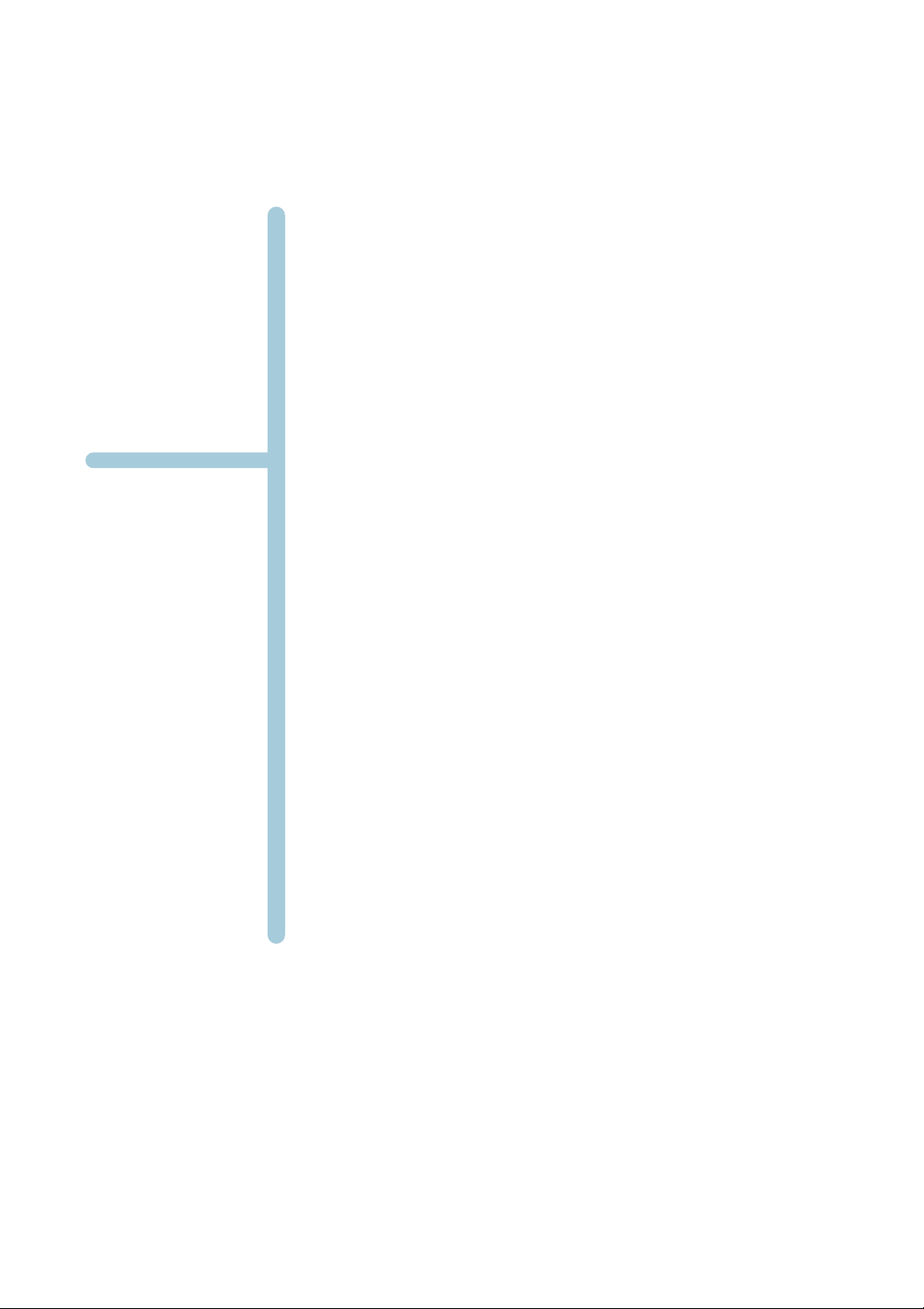
1. 준비편
2. 기본
팩스편
자주 사용되는 버튼들 ‐‐‐‐‐‐‐‐‐‐‐‐‐‐‐‐‐‐‐‐‐‐‐‐‐‐‐‐‐‐‐‐‐‐‐‐‐‐ 1.2
팩스 모드 선택하기 ‐‐‐‐‐‐‐‐‐‐‐‐‐‐‐‐‐‐‐‐‐‐‐‐‐‐‐‐‐‐‐‐‐‐‐‐‐‐‐‐ 1.4
팩스번호, 이름 입력하기 ‐‐‐‐‐‐‐‐‐‐‐‐‐‐‐‐‐‐‐‐‐‐‐‐‐‐‐‐‐‐‐‐‐‐‐‐ 1.4
날짜와 시각 맞추기 ‐‐‐‐‐‐‐‐‐‐‐‐‐‐‐‐‐‐‐‐‐‐‐‐‐‐‐‐‐‐‐‐‐‐‐‐‐‐‐‐ 1.6
음량 조절하기 ‐‐‐‐‐‐‐‐‐‐‐‐‐‐‐‐‐‐‐‐‐‐‐‐‐‐‐‐‐‐‐‐‐‐‐‐‐‐‐‐‐‐‐‐ 1.7
전화벨 소리의 크기를 조절하려면 ‐‐‐‐‐‐‐‐‐‐‐‐‐‐‐‐‐‐‐‐‐‐‐‐‐‐‐‐‐‐‐‐ 1.7
경고음 또는 버튼음을 설정/해제하려면 ‐‐‐‐‐‐‐‐‐‐‐‐‐‐‐‐‐‐‐‐‐‐‐‐‐‐‐ 1.7
전화 신호음(OHD 톤 볼륨)의 크기를 조절하려면 ‐‐‐‐‐‐‐‐‐‐‐‐‐‐‐‐‐‐‐ 1.8
스피커 상태를 조절하려면 ‐‐‐‐‐‐‐‐‐‐‐‐‐‐‐‐‐‐‐‐‐‐‐‐‐‐‐‐‐‐‐‐‐‐‐‐‐‐ 1.8
팩스 원본 넣기 ‐‐‐‐‐‐‐‐‐‐‐‐‐‐‐‐‐‐‐‐‐‐‐‐‐‐‐‐‐‐‐‐‐‐‐‐‐‐‐‐‐‐‐‐ 2.2
자동 원고 급지 장치에 넣으려면 ‐‐‐‐‐‐‐‐‐‐‐‐‐‐‐‐‐‐‐‐‐‐‐‐‐‐‐‐‐‐‐‐‐ 2.2
유리판에 넣으려면 ‐‐‐‐‐‐‐‐‐‐‐‐‐‐‐‐‐‐‐‐‐‐‐‐‐‐‐‐‐‐‐‐‐‐‐‐‐‐‐‐‐‐‐‐‐ 2.3
팩스 보내기 ‐‐‐‐‐‐‐‐‐‐‐‐‐‐‐‐‐‐‐‐‐‐‐‐‐‐‐‐‐‐‐‐‐‐‐‐‐‐‐‐‐‐‐‐‐‐ 2.4
자동으로 보내려면 (팩스 전용 번호로 보내는 경우) ‐‐‐‐‐‐‐‐‐‐‐‐‐‐‐‐‐ 2.4
수동으로 보내려면 (팩스, 전화 겸용인 번호로 보내는 경우) ‐‐‐‐‐‐‐‐‐‐ 2.5
팩스 보내기를 취소하려면 ‐‐‐‐‐‐‐‐‐‐‐‐‐‐‐‐‐‐‐‐‐‐‐‐‐‐‐‐‐‐‐‐‐‐‐‐‐‐ 2.5
팩스보낼 원본 보완하기 ‐‐‐‐‐‐‐‐‐‐‐‐‐‐‐‐‐‐‐‐‐‐‐‐‐‐‐‐‐‐‐‐‐‐‐‐ 2.6
원본의 상태를 선택하려면 ‐‐‐‐‐‐‐‐‐‐‐‐‐‐‐‐‐‐‐‐‐‐‐‐‐‐‐‐‐‐‐‐‐‐‐‐‐‐ 2.6
농도를 조절하려면 ‐‐‐‐‐‐‐‐‐‐‐‐‐‐‐‐‐‐‐‐‐‐‐‐‐‐‐‐‐‐‐‐‐‐‐‐‐‐‐‐‐‐‐‐‐ 2.6
팩스 받기 ‐‐‐‐‐‐‐‐‐‐‐‐‐‐‐‐‐‐‐‐‐‐‐‐‐‐‐‐‐‐‐‐‐‐‐‐‐‐‐‐‐‐‐‐‐‐‐‐ 2.7
팩스 받는 상태를 바꾸려면 ‐‐‐‐‐‐‐‐‐‐‐‐‐‐‐‐‐‐‐‐‐‐‐‐‐‐‐‐‐‐‐‐‐ 2.8
팩스 전용으로만 사용하는 경우 ‐‐‐‐‐‐‐‐‐‐‐‐‐‐‐‐‐‐‐‐‐‐‐‐‐‐‐‐‐‐‐‐‐‐ 2.8
팩스, 전화 공용으로 사용하는 경우 ‐‐‐‐‐‐‐‐‐‐‐‐‐‐‐‐‐‐‐‐‐‐‐‐‐‐‐‐‐‐ 2.8
자동응답기를 연결하여 사용하는 경우 ‐‐‐‐‐‐‐‐‐‐‐‐‐‐‐‐‐‐‐‐‐‐‐‐‐‐‐‐ 2.9
전화를 우선으로 사용하는 경우 ‐‐‐‐‐‐‐‐‐‐‐‐‐‐‐‐‐‐‐‐‐‐‐‐‐‐‐‐‐‐‐‐‐‐ 2.9
팩스 인쇄물의 상태를 바꾸려면 ‐‐‐‐‐‐‐‐‐‐‐‐‐‐‐‐‐‐‐‐‐‐‐‐‐‐‐‐‐ 2.10
양면으로 인쇄되게 하려면 ‐‐‐‐‐‐‐‐‐‐‐‐‐‐‐‐‐‐‐‐‐‐‐‐‐‐‐‐‐‐‐‐‐‐‐‐‐ 2.10
인쇄 품질을 좋게하려면 ‐‐‐‐‐‐‐‐‐‐‐‐‐‐‐‐‐‐‐‐‐‐‐‐‐‐‐‐‐‐‐‐‐‐‐‐‐‐‐ 2.10
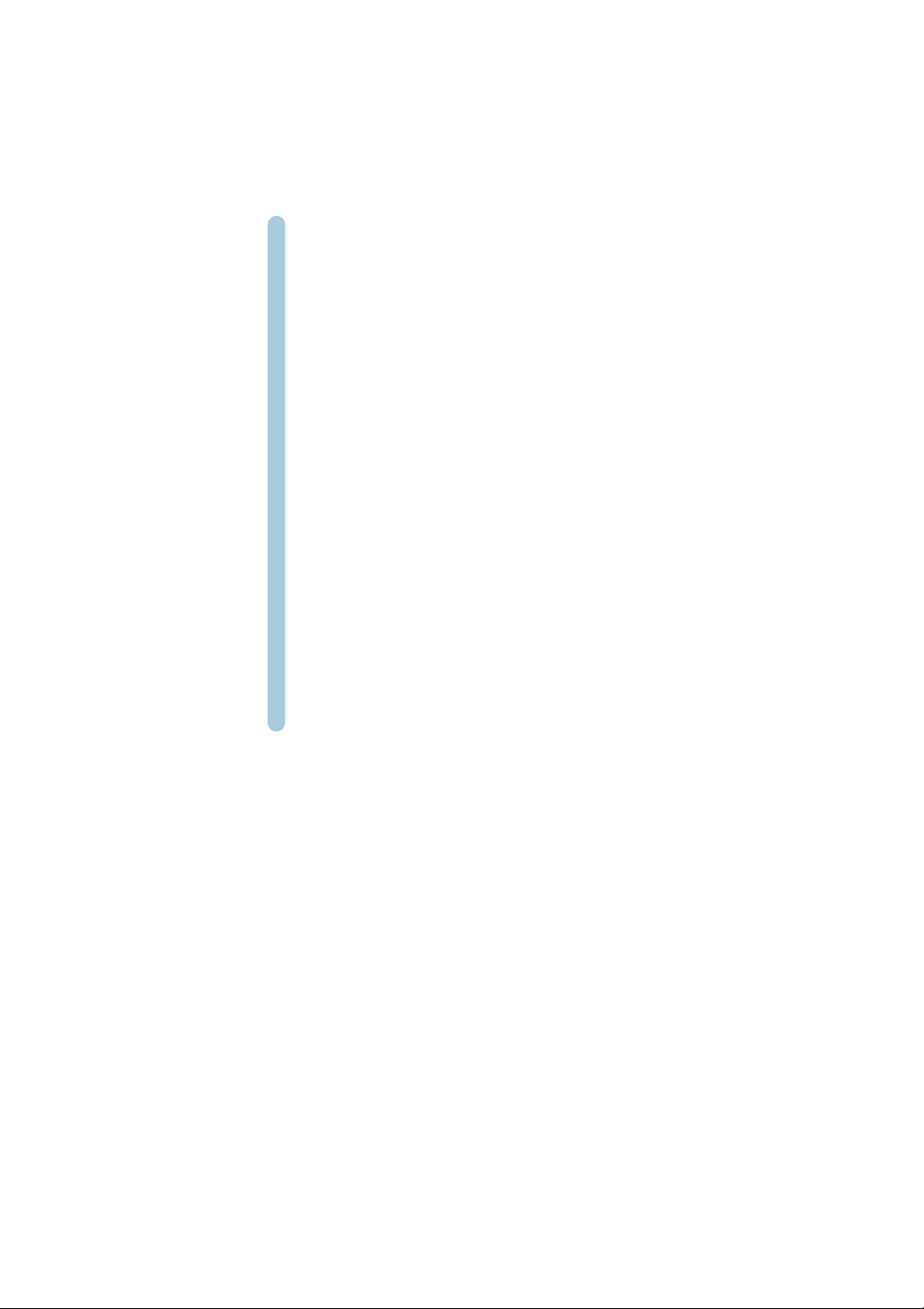
3. 고급
팩스편
간편한 다이얼로 팩스보내기 ‐‐‐‐‐‐‐‐‐‐‐‐‐‐‐‐‐‐‐‐‐‐‐‐‐‐‐‐‐‐‐‐‐ 3.2
재다이얼을 이용하려면 ‐‐‐‐‐‐‐‐‐‐‐‐‐‐‐‐‐‐‐‐‐‐‐‐‐‐‐‐‐‐‐‐‐‐‐‐‐‐‐‐‐ 3.2
원터치 버튼을 사용하려면 ‐‐‐‐‐‐‐‐‐‐‐‐‐‐‐‐‐‐‐‐‐‐‐‐‐‐‐‐‐‐‐‐‐‐‐‐‐‐ 3.3
단축 번호를 사용하려면 ‐‐‐‐‐‐‐‐‐‐‐‐‐‐‐‐‐‐‐‐‐‐‐‐‐‐‐‐‐‐‐‐‐‐‐‐‐‐‐‐ 3.4
여러개의 원터치 버튼 또는 단축 번호를 그룹으로
묶어 하나의 단축 번호에 저장시켜 사용하려면 ‐‐‐‐‐‐‐‐‐‐‐‐‐‐‐‐‐‐‐‐‐ 3.6
저장된 번호를 찾아서 사용하려면 ‐‐‐‐‐‐‐‐‐‐‐‐‐‐‐‐‐‐‐‐‐‐‐‐‐‐‐‐‐‐‐‐ 3.8
메모리를 이용한 팩스 방법 ‐‐‐‐‐‐‐‐‐‐‐‐‐‐‐‐‐‐‐‐‐‐‐‐‐‐‐‐‐‐‐‐‐‐ 3.9
시간을 지정하여 팩스 보내려면 (예약 송신) ‐‐‐‐‐‐‐‐‐‐‐‐‐‐‐‐‐‐‐‐‐‐‐ 3.9
여러 곳으로 팩스 보내려면 (다중 송신) ‐‐‐‐‐‐‐‐‐‐‐‐‐‐‐‐‐‐‐‐‐‐‐‐‐‐ 3.10
긴급 문서 먼저 보내기 (우선 송신) ‐‐‐‐‐‐‐‐‐‐‐‐‐‐‐‐‐‐‐‐‐‐‐‐‐‐‐‐‐ 3.11
폴링 사용하기 ‐‐‐‐‐‐‐‐‐‐‐‐‐‐‐‐‐‐‐‐‐‐‐‐‐‐‐‐‐‐‐‐‐‐‐‐‐‐‐‐‐‐‐‐‐‐‐ 3.12
저장된 팩스 작업에 원본을 추가하려면 ‐‐‐‐‐‐‐‐‐‐‐‐‐‐‐‐‐‐‐‐‐‐‐‐‐‐ 3.14
저장된 팩스 작업을 취소하려면 ‐‐‐‐‐‐‐‐‐‐‐‐‐‐‐‐‐‐‐‐‐‐‐‐‐‐‐‐‐‐‐‐ 3.14
보안기능 사용하기‐‐‐‐‐‐‐‐‐‐‐‐‐‐‐‐‐‐‐‐‐‐‐‐‐‐‐‐‐‐‐‐‐‐‐‐‐‐‐‐‐ 3.15
보안기능 설정하기 ‐‐‐‐‐‐‐‐‐‐‐‐‐‐‐‐‐‐‐‐‐‐‐‐‐‐‐‐‐‐‐‐‐‐‐‐‐‐‐‐‐‐‐‐‐3.15
보안모드에서 수신된 팩스 인쇄하기‐‐‐‐‐‐‐‐‐‐‐‐‐‐‐‐‐‐‐‐‐‐‐‐‐‐‐‐‐‐‐3.16
보안기능 해제하기 ‐‐‐‐‐‐‐‐‐‐‐‐‐‐‐‐‐‐‐‐‐‐‐‐‐‐‐‐‐‐‐‐‐‐‐‐‐‐‐‐‐‐‐‐‐3.16
각종 정보 리스트 인쇄하기 ‐‐‐‐‐‐‐‐‐‐‐‐‐‐‐‐‐‐‐‐‐‐‐‐‐‐‐‐‐‐‐‐ 3.17
시스템 환경값 변경하기 ‐‐‐‐‐‐‐‐‐‐‐‐‐‐‐‐‐‐‐‐‐‐‐‐‐‐‐‐‐‐‐‐‐‐‐ 3.18
시스템 환경값 항목들 ‐‐‐‐‐‐‐‐‐‐‐‐‐‐‐‐‐‐‐‐‐‐‐‐‐‐‐‐‐‐‐‐‐‐‐‐‐‐‐‐‐ 3.19
각종 정보 초기화하기 ‐‐‐‐‐‐‐‐‐‐‐‐‐‐‐‐‐‐‐‐‐‐‐‐‐‐‐‐‐‐‐‐‐‐‐‐‐ 3.21
제어판 프로그램 사용하기 ‐‐‐‐‐‐‐‐‐‐‐‐‐‐‐‐‐‐‐‐‐‐‐‐‐‐‐‐‐‐‐‐‐ 3.22
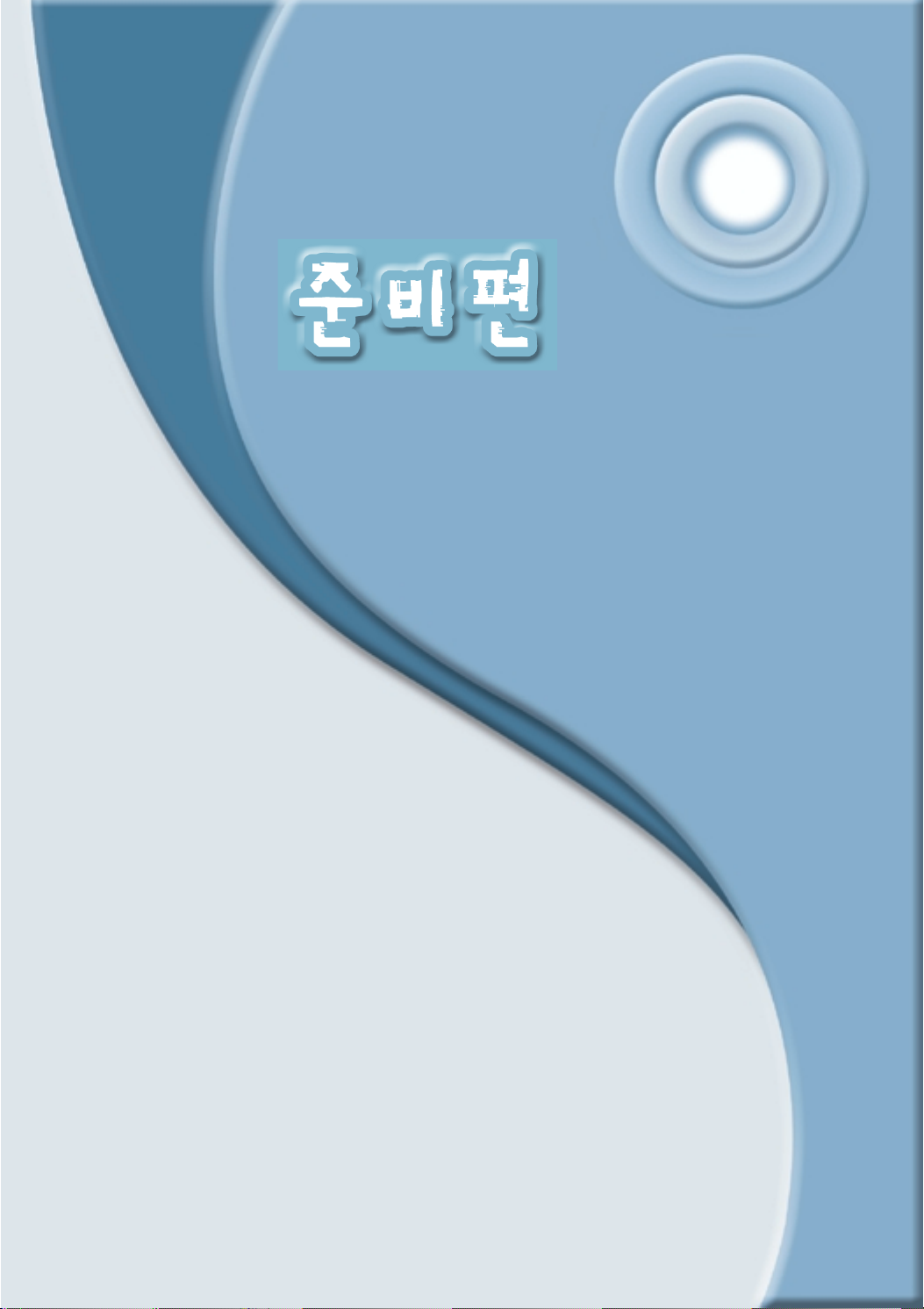
1
팩스 기능을 사용하기 전에
먼저 설정해야할 기능들입니다.
자주 사용되는 버튼들
팩스 모드 선택하기
팩스번호, 이름 입력하기
날짜와 시각 맞추기
음량 조절하기
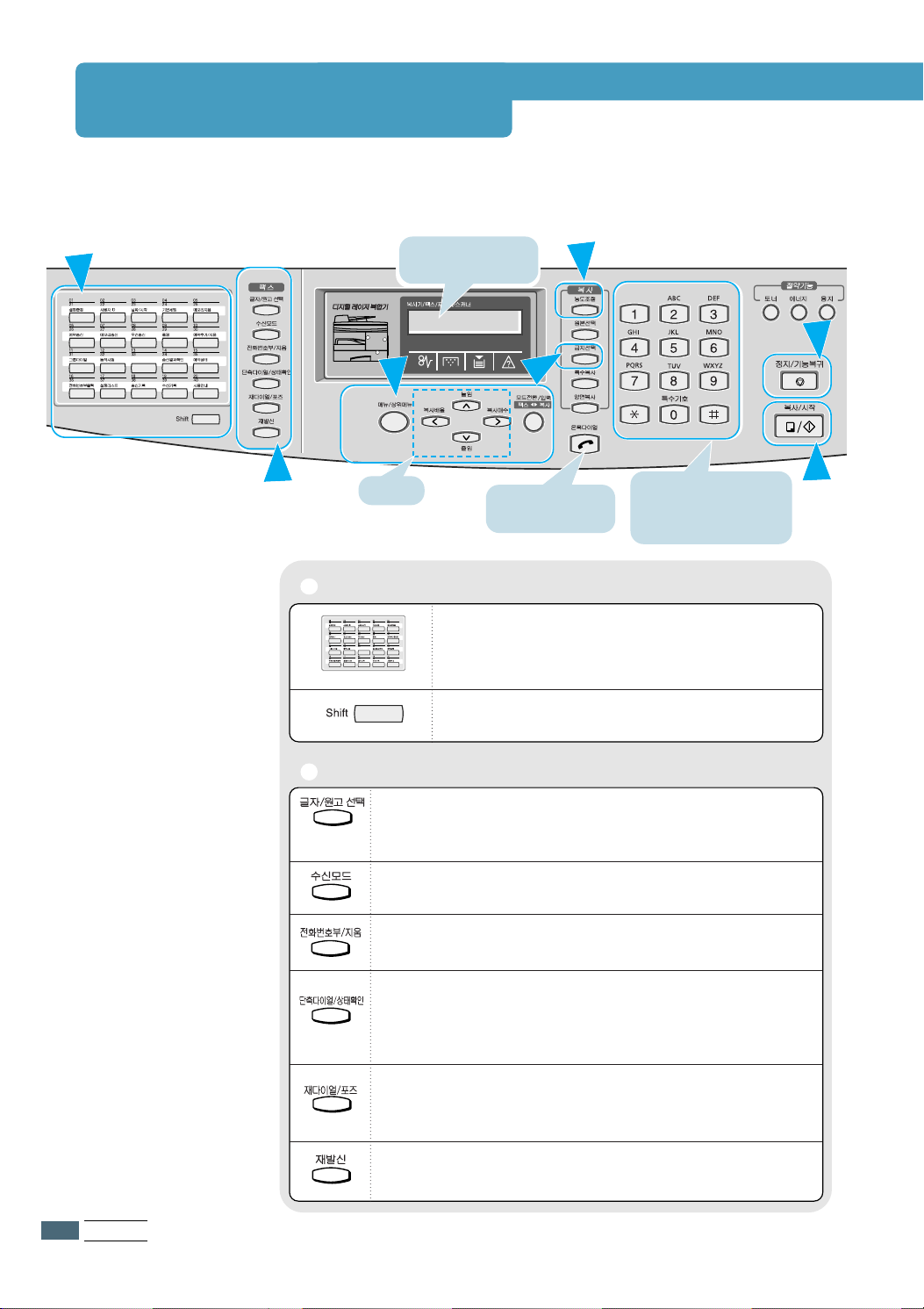
자주 사용되는 버튼들
팩스 기능에 자주 사용하는 버튼들을 설명합니다. 팩스 기능을 사용하기 전에
먼저 버튼들이 어떤 역할을 하는지 익혀두면 사용이 쉬워집니다.
➊
(화면) 현재 상태 또는
메뉴가 표시됩니다.
➌
➋
검색버튼
원원터터치치 다다이이얼얼 또또는는 설설정정된된 메메뉴뉴를를 선선택택할할 때때 사사용용되되는는 버버튼튼들들
➊
자주 사용하는 전화번호를 미리 기억시켜 두면 버튼
한개로 다이얼할 수 있습니다. 또는 [메뉴/상위메뉴] 버튼과
함께 사용하면 해당 기능 설정 상태로 들어갑니다.
원터치 다이얼 21번부터 40번까지 선택할 수 있습니다.
전화선을 연결할 때
사용합니다.
➍
➎
➏
➐
팩스 번호를 다이얼할 때
또는 문자를 입력할 때
사용합니다.
11..
2
준비편
팩팩스스기기능능 전전용용 버버튼튼
➋
팩스보낼 원본의 상태에 맞게 선택해 주면 원본의 상태에 맞게 적용
되어 팩스가 보내집니다. 예를 들어 컬러 원본을 컬러 상태로 팩스
보내려면
팩스 수신 상태를 선택할 때 사용합니다. 대기 화면에서 현재 팩스
수신 상태를 확인할 수 있습니다. (1.4쪽 참조)
기억시켜둔 번호를 찾을 수 있습니다. 번호 입력시에는 잘못 입력한
숫자를 지웁니다.
자주 사용하는 전화번호를 2자리수 단축 번호로 기억시켜 두거나
다이얼할 때 사용합니다. 또는 한번에 두가지 작업이 수행되고 있을
때 이 버튼을 이용하여 각 작업의 현재 상태를 화면에서 확인할 수
있습니다.
대기 상태에서 누르면 가장 최근에 걸었던 번호가 재다이얼됩니다.
또는 사설교환기에 연결된 번호를 입력할 때 사용하면 다이얼
대기시간(포즈)이 삽입됩니다.
온훅 다이얼을 사용해 다이얼을 하던 중 취소하고 새로운 곳으로
전화를 걸 때 누르면 새로운 발신음이 들립니다.
CCOOLLOORR
를 선택하면 됩니다. (2.6쪽 참조)
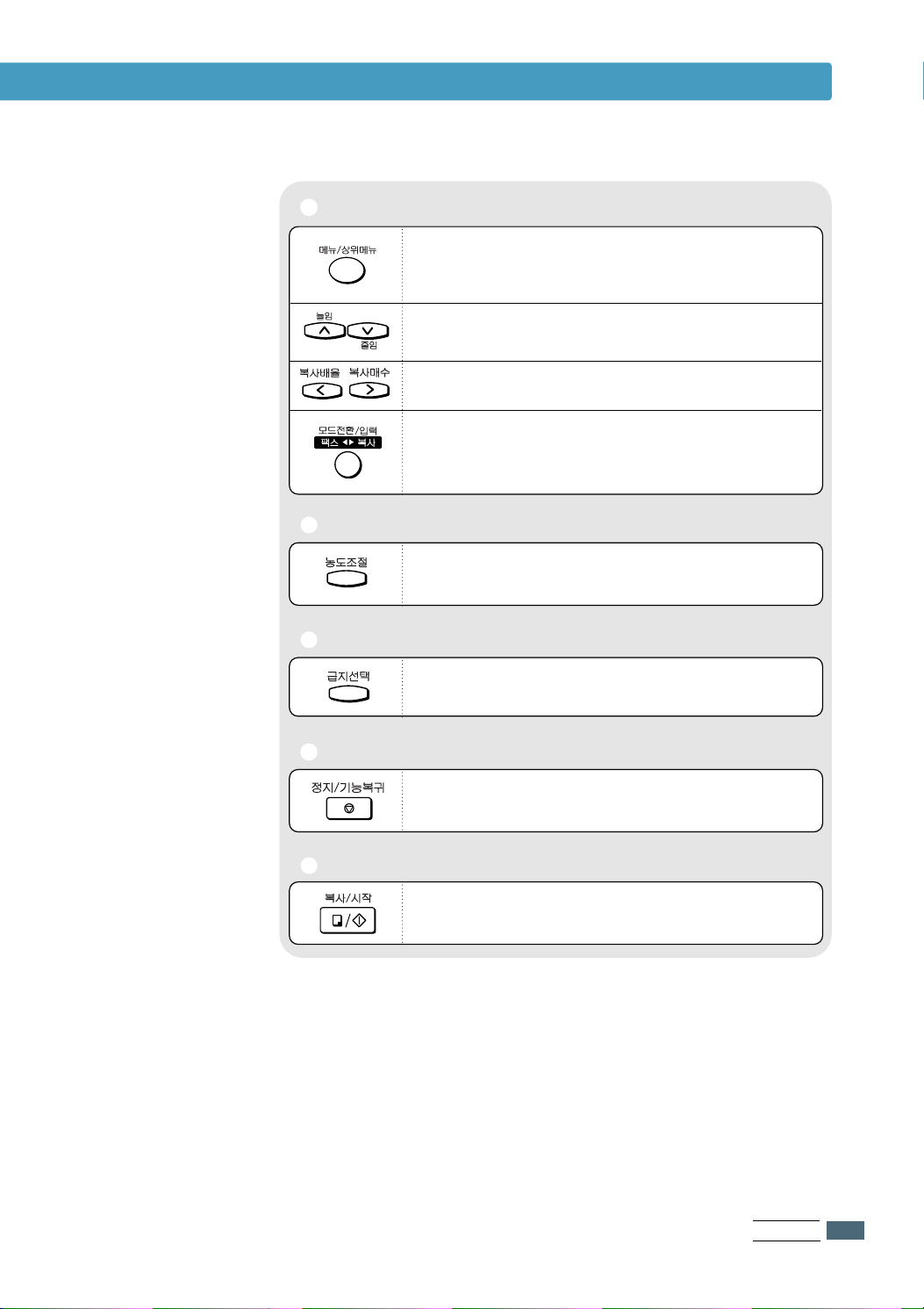
메메뉴뉴와와 검검색색에에 사사용용되되는는 버버튼튼들들
➌
메뉴 선택 모드로 들어갑니다. 원하는 기능 원터치 버튼을
누르면 해당 기능 설정 상태로 들어갑니다. 또한 메뉴 기능 설정
중에 누르면 기능 설정 상태를 빠져나갑니다.
메뉴 설정 상태에서 선택할 수 있는 메뉴 항목들을 검색하는
버튼입니다.
특정 메뉴 기능에서 선택 가능한 상태를 검색하는 버튼입니다.
팩스 모드에서 복사 모드로 또는 복사 모드에서 팩스 모드로
바꿀 때 사용합니다. 메뉴 설정시에는 현재 선택된 상태를 저장
할 때 사용합니다.
농농도도조조절절 버버튼튼
➍
희미하거나 너무 어두운 팩스 원본의 밝기를 조절할 때
사용합니다.
자주 사용되는 버튼들
용용지지선선택택 버버튼튼
➎
정정지지//기기능능복복귀귀 버버튼튼
➏
복복사사//시시작작 버버튼튼
➐
인쇄할 용지를 공급하는 용지함을 선택합니다.
현재 동작을 중단시킵니다.
복사 또는 팩스 송신을 시작합니다.
준비편
11..
3
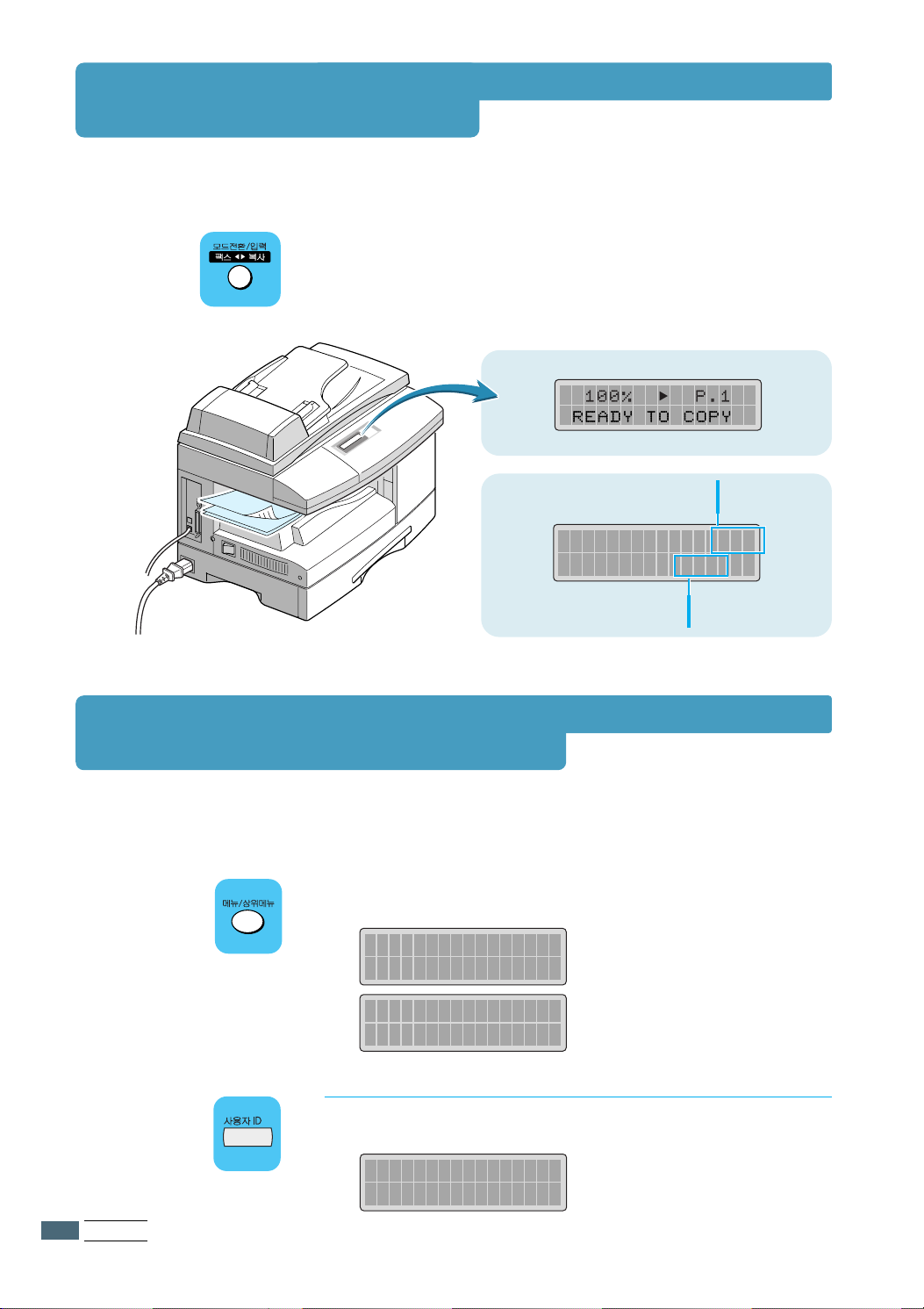
팩스 모드 선택하기
전원을 켜면 복사 모드가 선택됩니다. 팩스로 사용하려면 팩스 모드를
선택해야 합니다.
[모드전환/입력] 버튼을 누를 때마다 팩스, 복사 모드가
반복됩니다.
복사 대기 상태
팩스번호, 이름 입력하기
팩스 번호, 이름 (또는 회사명)을 제품에 입력해두면 상대방이 받아보는 팩스
상단에 입력한 번호가 표시됩니다.
1
[메뉴/상위메뉴] 버튼을 누릅니다.
SELECT FUNCTION
ONE TOUCH KEY
▼
▼
ONE-TOUCH 01
SYSTEM DATA
팩스 대기 상태
사용할 수 있는
메모리 용량
2001-OCT-03 100%
11:00AM FAX
현재 팩스 수신
상태 표시
11..
4
준비편
2
[사용자 ID] (원터치 02) 버튼을 누릅니다.
FAX:
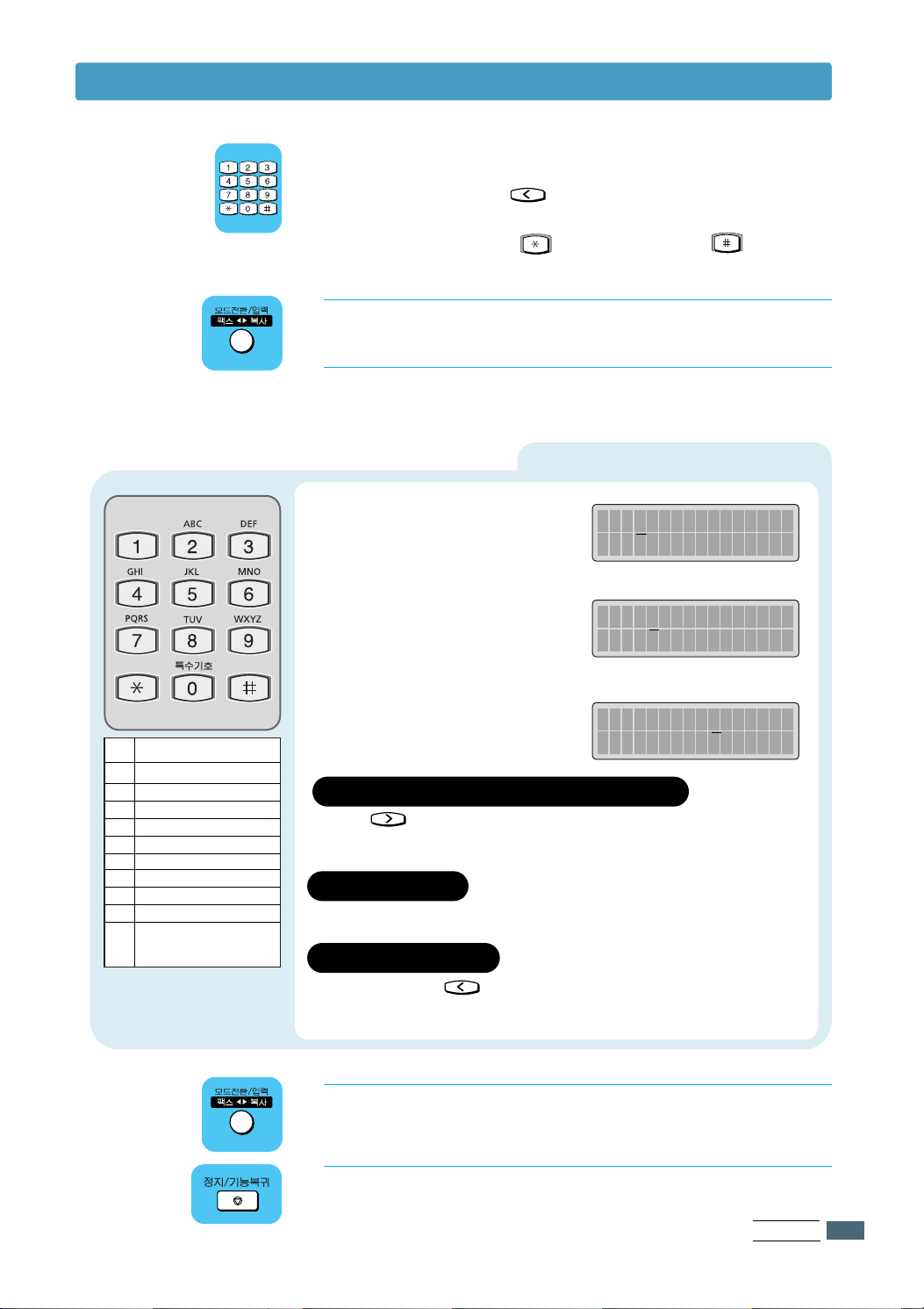
팩스번호, 이름 입력하기
3
숫자 버튼을 이용해 팩스 번호를 누릅니다.
•잘못 입력한 번호는 을 눌러 한자씩 지우거나
전전화화번번호호부부//지지움움
[
•+ 표시를 입력하려면 버튼을, 한칸 띄우려면 버튼을
누르면 됩니다.
4
입력이 끝나면 [모드전환/입력] 버튼을 누릅니다.
5
ID:가 표시되면 숫자 버튼을 이용해 이름 (또는 회사명)을
입력합니다.
] 버튼을 눌러 모두 지울 수 있습니다.
숫자 버튼으로 문자 입력하는 방법
버튼 각 버튼에 속한 문자
1 한칸띄우기1
2 A B C 2
3 D E F 3
4 G H I 4
5 J K L 5
6 M N O 6
7 P Q R S 7
8 T U V 8
9 W X Y Z 9
+ - , . ’
0
/ *# &
0
➊ 원하는 글자가 인쇄된
ID:S
버튼을 반복해 눌러 원하는
문자가 표시되게 합니다.
➋ 다음 글자가 인쇄된
버튼을 반복해 눌러 원하는
문자가 표시되게 합니다.
S인 경우 [7] 버튼을 반복해 누릅니다.
ID:SA
A인 경우 [2] 버튼을 반복해 누릅니다.
➌ 같은 방법으로 원하는
이름을 입력합니다.
AABBCC 처처럼럼 다다음음에에 넣넣을을 글글자자가가 같같은은 버버튼튼에에 인인쇄쇄된된 경경우우
이때는 를 눌러 커서를 다음 칸으로 이동시킨 후 같은 버튼을 눌러
사용하면 됩니다. 한칸 띄울 때도 같은 방법을 사용합니다.
특특수수기기호호를를 넣넣으으려려면면
[0] 버튼을 반복해 누르면 특수 문자를 선택하여 넣을 수 있습니다.
잘잘못못된된 글글자자를를 수수정정하하려려면면
잘못 입력한 번호는 을 눌러 한자씩 지우거나
전전화화번번호호부부//지지움움
[
] 버튼을 눌러 모두 지울 수 있습니다.
ID:SAMSUNG
6
입력이 끝나면 [모드전환/입력] 버튼을 누릅니다.
7
[정지/기능복귀] 버튼을 누르면 대기 상태가 됩니다.
준비편
11..
5
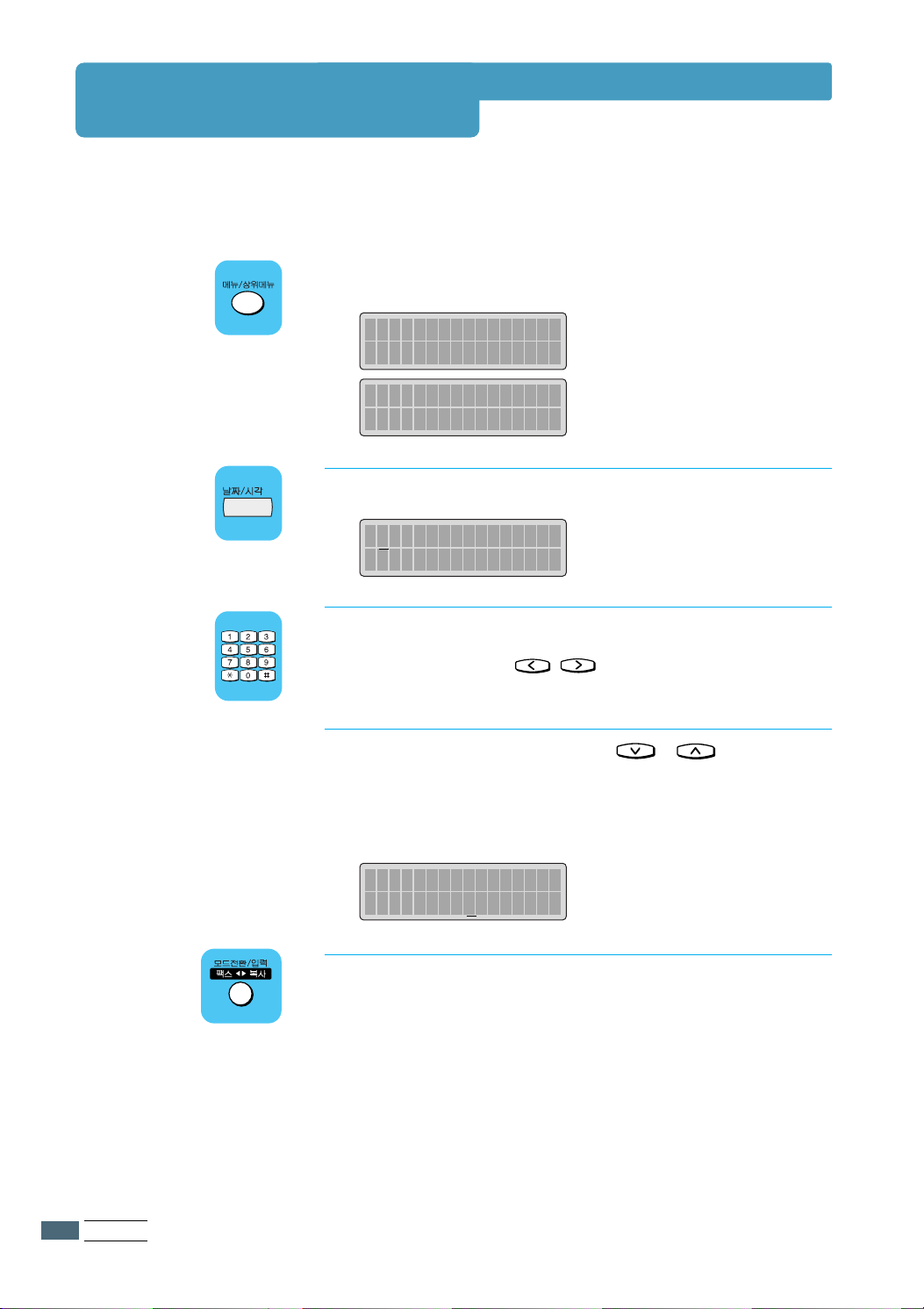
날짜와 시각 맞추기
화면의 현재 날짜와 시각이 맞지 않다면 바르게 맞춰 주세요. 날짜와 시각이
정확하지 않으면 팩스 보내고 받는 시간이 틀리게 인쇄되고 팩스 송, 수신
시간 기록이 정확하지 않게 됩니다.
1
[메뉴/상위메뉴] 버튼을 누릅니다.
SELECT FUNCTION
ONE TOUCH KEY
ONE-TOUCH 01
SYSTEM DATA
2
[날짜/시각] (원터치 03) 버튼을 누릅니다.
2 001-09-01
11:00 (AM)
▼
▼
3
숫자 버튼을 이용해 년, 월, 일, 시, 분을 차례로 입력합니다.
•잘못 입력한 번호는
이동시킨 후 다시 입력합니다.
4
커서가 AM/PM 칸으로 이동하면 , 를 눌러
AM 또는 PM을 선택합니다.
•시간 표시 방식을 24시 방식으로 바꾼 경우에는 3번에서 24시 방식
으로 시간만 입력하면 됩니다. (시간 방식 변경 방법은 3.20쪽 참조)
을 눌러 원하는 칸으로 커서를
,
2001-09-01
03:30 (P
5
[모드전환/입력] 버튼을 누릅니다.
M)
11..
6
준비편
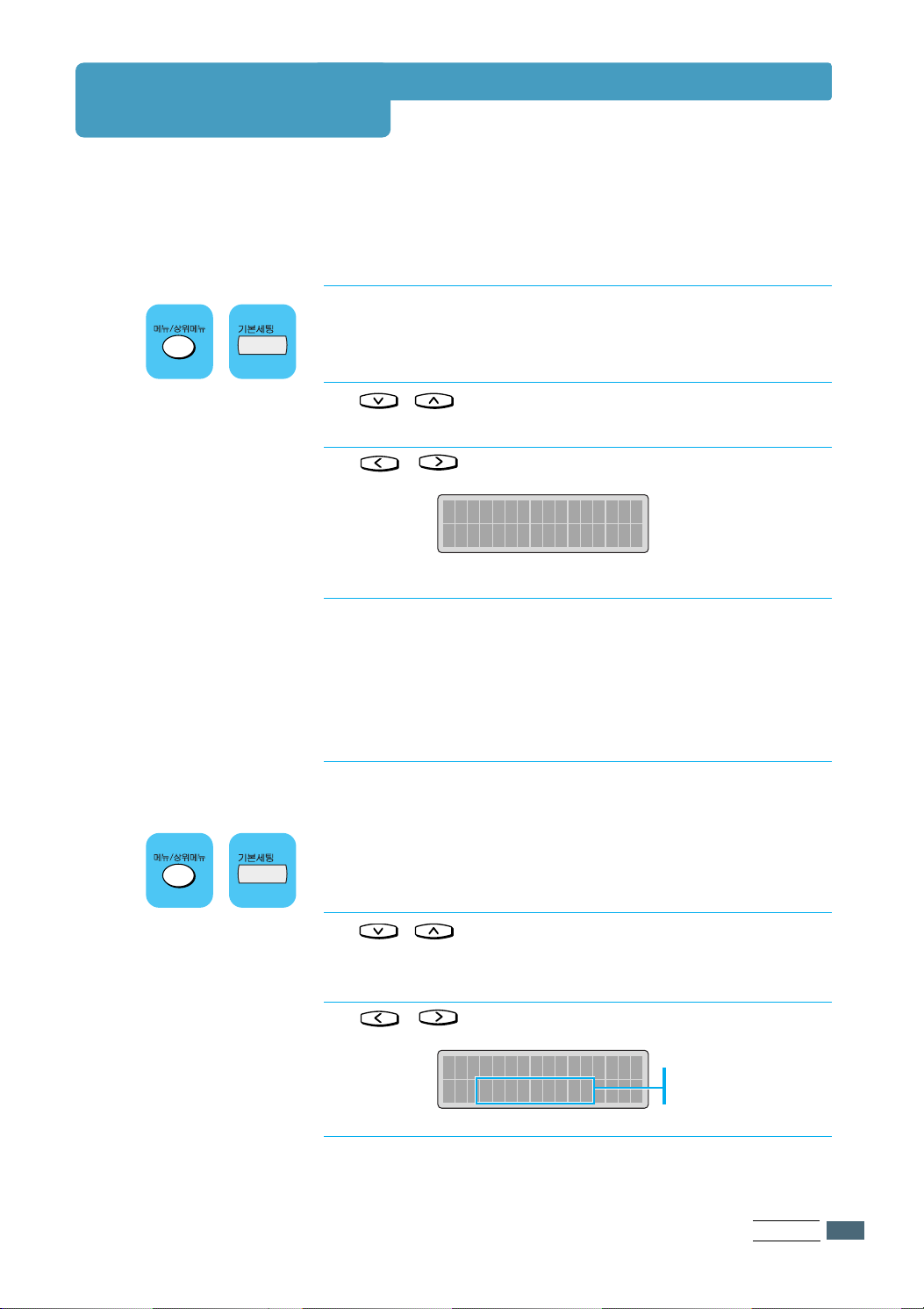
음량 조절하기
전화벨 소리, 전화 신호음을 조절하거나 경고음, 버튼음을 켜거나 꺼둘 수
있습니다. 사용하기 전에 환경에 맞게 음량들을 조절해 주세요.
전화벨 소리의 크기를 조절하려면
1
▶
[메뉴/상위메뉴] 버튼을 누르고 [기본세팅] (원터치 04)
버튼을 누릅니다.
▶
2
3
/ 반복해 눌러 RINGER VOLUME을 선택합니다.
/ 눌러 원하는 소리 크기를 선택합니다.
RINGER VOLUME
________
L[
점점작게 점점크게
4
[모드전환/입력] 버튼을 누르고 [정지/기능복귀] 버튼을
누릅니다.
]H
경고음 또는 버튼음을 설정/해제하려면
에러 상황이 발생하면 울리는 경고음, 버튼을 눌렀을 때 들리는 버튼음을
들리게 하거나 들리지 않게 설정할 수 있습니다.
1
[메뉴/상위메뉴] 버튼을 누르고 [기본세팅] (원터치 04)
버튼을 누릅니다.
2
3
4
/ 반복해 눌러 ALARM SOUND(경고음) 또는
KEY SOUND(버튼음)를 선택합니다.
/ 눌러 ON 또는 OFF를 선택합니다.
ALARM SOUND
[ ON ]
[모드전환/입력] 버튼을 누르고 [정지/기능복귀] 버튼을
누릅니다.
•ON : 경고음 들림
•OFF: 경고음 들리지 않음
준비편
11..
7
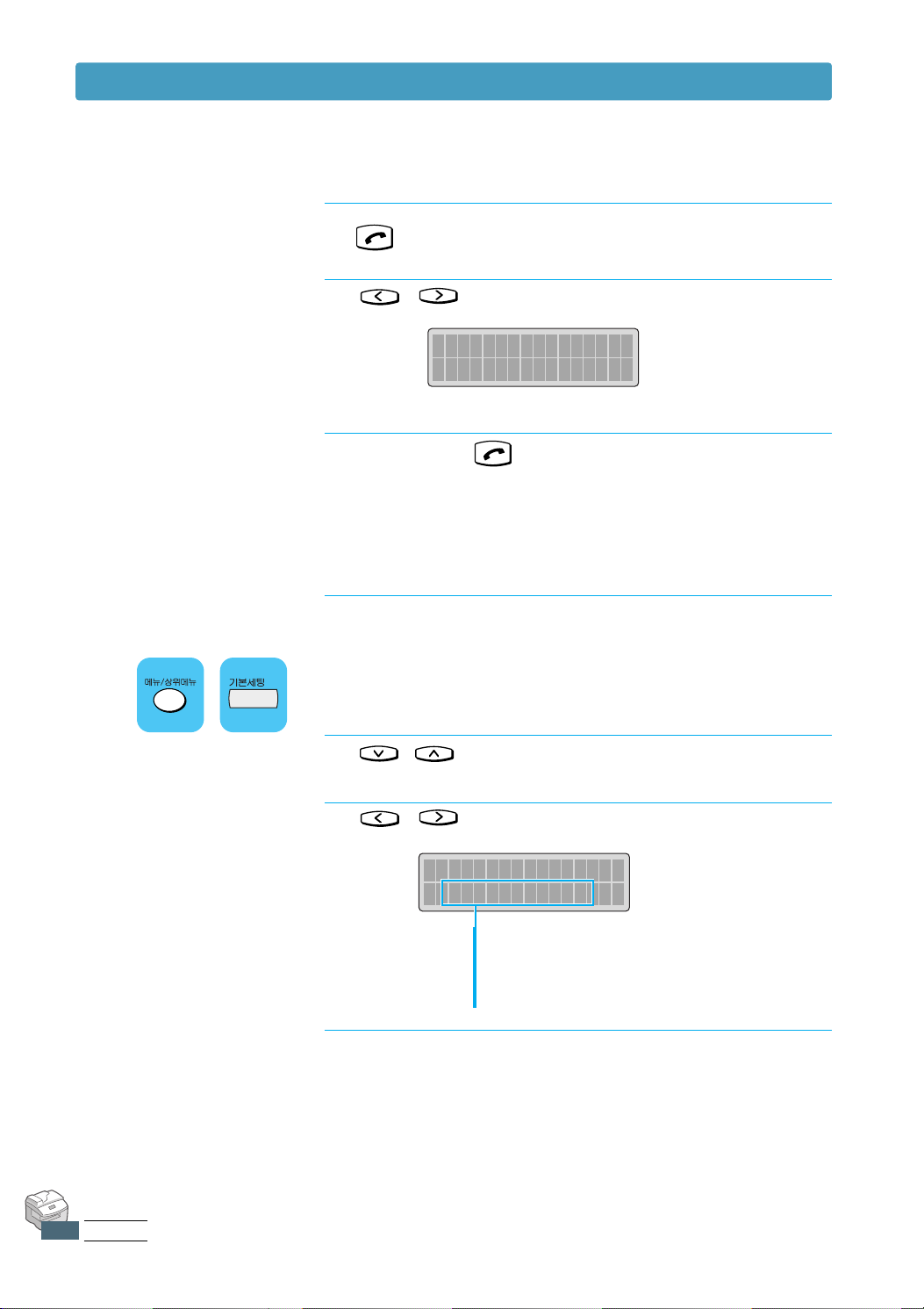
음량 조절하기
전화 신호음(OHD 톤 볼륨)의 크기를 조절하려면
▶
1
2
을 누릅니다.
/ 눌러 원하는 소리 크기를 선택합니다.
VOLUME
______
L[
점점작게 점점크게
3
조절이 끝나면 을 누릅니다.
]H
스피커 상태를 조절하려면
스피커를 켜거나 끌 수 있습니다.
1
[메뉴/상위메뉴] 버튼을 누르고 [기본세팅] (원터치 04)
버튼을 누릅니다.
11..
8
준비편
2
3
/ 반복해 눌러 SPEAKER CONTROL을 선택합니다.
/ 눌러 원하는 상태를 선택합니다.
SPEAKER CONTROL
[ COM ]
•ON: 스피커 켬
(단, 팩스 송, 수신음은 꺼짐)
•COM: 스피커 켬
(팩스 송, 수신음 모두 들림)
•OFF: 스피커 끔
4
[모드전환/입력] 버튼을 누르고 [정지/기능복귀] 버튼을
누릅니다.
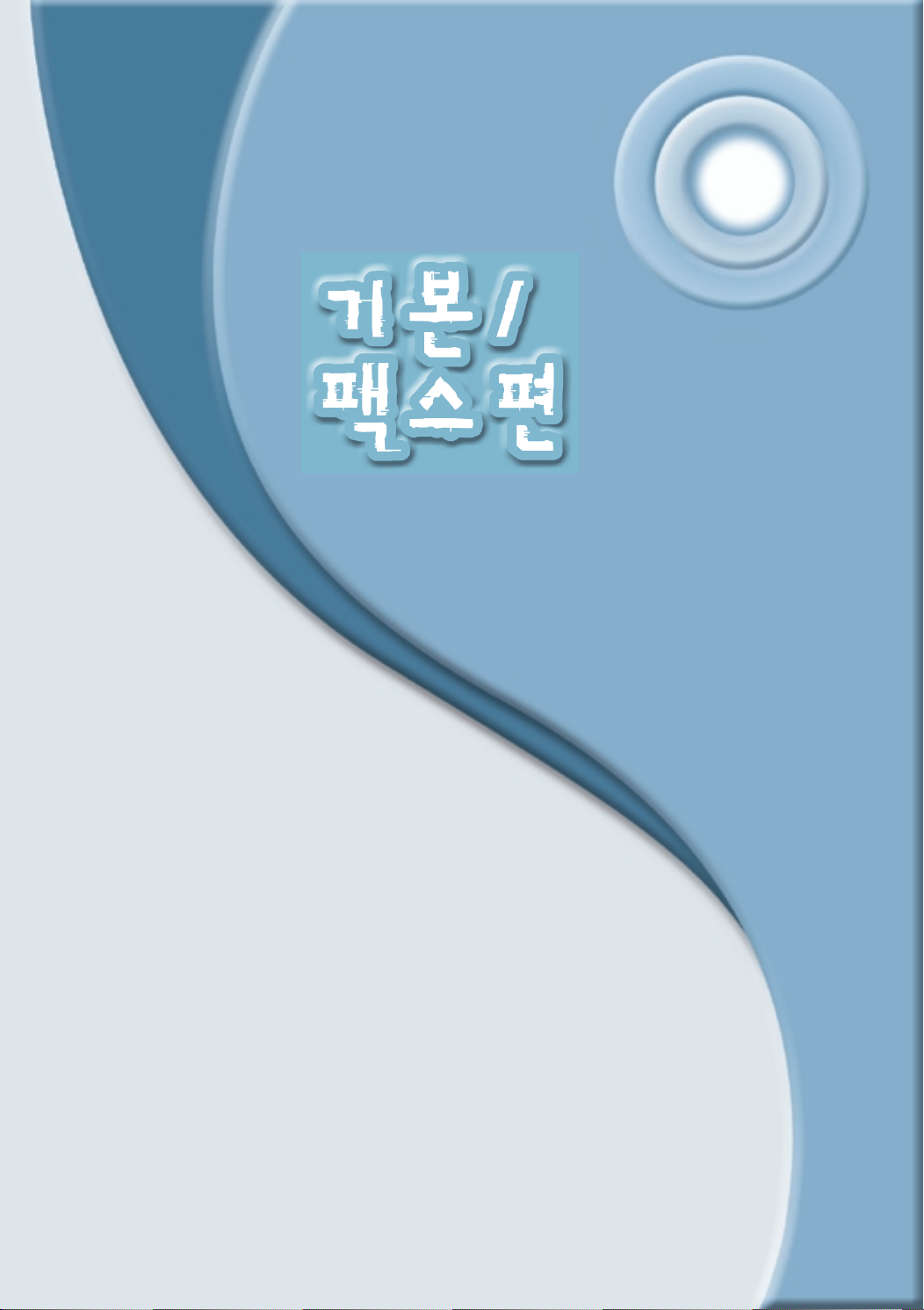
2
기본적인 팩스 송, 수신 방법이
설명되어 있습니다.
팩스 원본 넣기
팩스 보내기
팩스보낼 원본 보완하기
팩스 받기
팩스 받는 상태를 바꾸려면
팩스 인쇄물의 상태를 바꾸려면

팩스 원본 넣기
이 제품에는 자동 원고 급지 장치와 유리판 2곳을 이용해 팩스보낼 원본을 넣을
수 있습니다. 자동 원고 급지 장치에는 최대 30장까지 넣을 수 있고 유리판에는
1장씩 넣을 수 있습니다. 원본의 상태에 따라 선택해 사용하세요.
자동 원고 급지 장치에 넣으려면
팩스보낼 내용이 위로 온 상태로 넣고 용지폭에 맞게
양쪽 가이드를 조절한 뒤 가볍게 밀어 넣으세요.
스캔할 면이 위로 온 상태로
넣어야 바르게 팩스 보내집니다.
만약 뒤집어 넣으면 상대방은
흰 종이를 팩스받게 됩니다.
팩스보낼 내용이
위로 오게 한 상태로
넣으세요.
양쪽의 가이드로
용지폭에 맞게
조절하세요.
22..
2
사사용용 가가능능한한 원원본본
•공급가능한 용지 크기
길이 : 128 x 1500 mm (한 장 공급시), 128 x 356 mm (여러 장 공급시)
폭 : 174 x 216 mm
•유효 스캔 폭 : 208 mm
•서로 다른 크기의 용지를 섞어 넣지 마세요.
•스테이플 침이나 클립이 붙어 있으면 제거하세요.
•상태가 깨끗한 일반 용지만 사용하세요. 구겨졌거나 잘려진 부분이 있거나
사용할 때 원본 걸림 현상이 발생했던 원본은 유리판에 넣어 사용하세요.
기본팩스편
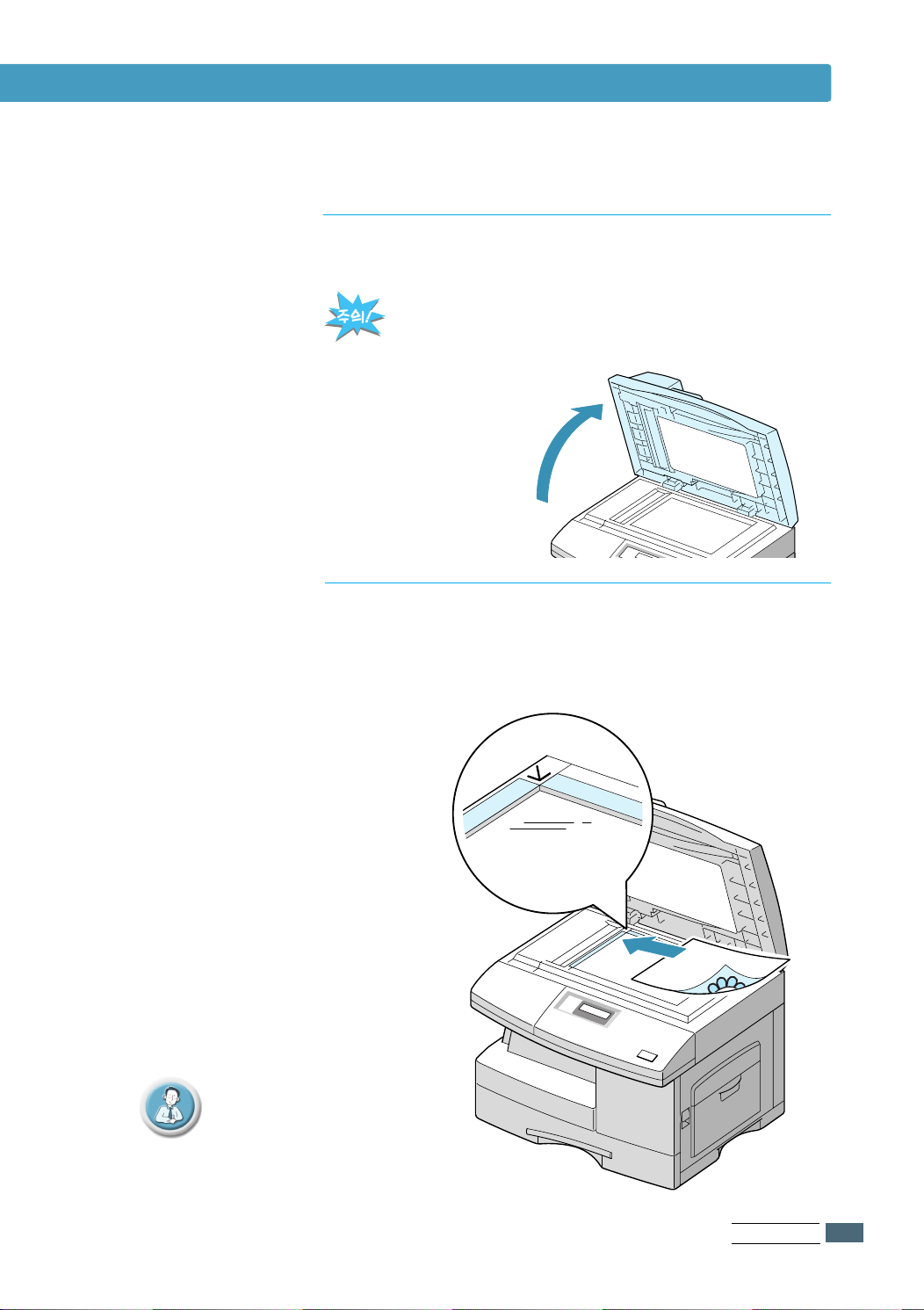
팩스 원본 넣기
유리판에 넣으려면
책자로 된 원본, 너무 얇거나 두꺼운 원본, 일반 규격 용지가 아닌 원본인
경우에는 유리판을 이용하세요.
자동 원고 급지 장치에 원본이 있으면 자동 원고 급지 장치의 원본이
먼저 사용되므로 제거해 주세요.
1
덮개를 엽니다.
2
유리판위에 문서를 뒤집어 넣고 덮개를 닫습니다.
•유리판은 문서를 읽어들이는 스캔창입니다. 스캔창이 더러워지면
상대방이 받아보는 팩스에 얼룩이 생기므로 깨끗하게 유지하세요.
책이나 잡지 등을 넣을 때는 덮개가
들려질 수 있습니다. 이럴 때는 덮개가
평평하게 되도록 하십시오. 만약 덮개가
비스듬하게 되면 스캔될 때의 빛이
바깥으로 많이 노출되므로 주의하십시오.
원본의 왼쪽 상단이
유리판의 왼쪽 상단에
오도록 맞추어 주세요.
기본팩스편
22..
3
